あなたが初めての場合 iOS、iTunesの使用は悪夢であることがわかります。 デバイスが別のコンピューターおよびiTunesライブラリに関連付けられている場合、実行する可能性のあるエラーが多数あるか、「同期」という名前でデータの一部を誤って失う可能性があります。 iTunesである野獣を飼いならしても、iPhone、iPod touch、またはiPadにすでにある音楽を抽出してコンピューターに転送することはできません。ユーザーがiTunesをバイパスするために何でもできるようにする多くのアプリとサービスがあります。 Song Exporter Pro そのような便利なアプリです。 iPhone、iPad、またはiPod touchにたくさんの曲がある場合、両方のデバイスが同じWiFiネットワーク上にあるため、このアプリを使用してそれらをコンピューターにダウンロードできます。さらに良いことに、すべての転送はブラウザを介して処理されるため、OS、ドライバーに関係なく、iTunesがなくても、どのコンピューターでもこれを実行できます。これは簡単です。休憩を過ぎて。

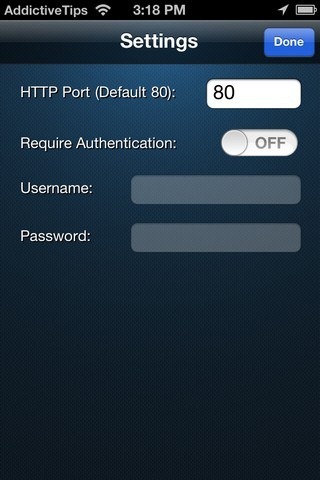
から曲を転送またはストリーミングするには iDevice PCに、両方が同じ上にあることを確認してくださいWi-Fiネットワークを開き、電話でSong Exporter Proを起動します。次に、画面中央の大きな音符を押して、コンピューターに転送する曲を選択します。リストの最初のオプションを使用して、すべてのトラックを一度に選択することもできます。曲を選択したら、 完了 右上隅のボタン。次に、アプリがIPアドレスを提示します。コンピューターのブラウザーに入力するだけです。
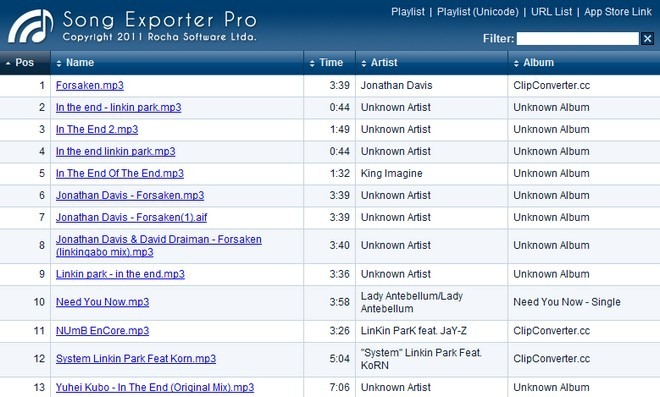
Song Exporterはすべてで動作します iOS デバイス。ただし、インターフェイスはiPhoneおよびiPod touchのみに最適化されています。限定版の場合、以下のリンクにアクセスして、Song Exporter Proを無料で入手できます。
Song Exporter Proをダウンロードする












コメント